Πώς να εμφανίσετε το πληκτρολόγιο στην οθόνη της οθόνης
Το πληκτρολόγιο είναι ένα από τα πιο ευάλωτα μέρη ενός υπολογιστή. Αντιπροσωπεύει το μεγαλύτερο ποσοστό των βλαβών, καθώς τις περισσότερες φορές οι χρήστες παραβιάζουν τέτοιες συστάσεις ασφαλείας όπως το να μην τρώνε στον υπολογιστή. Το αποτέλεσμα είναι να μπαίνουν ψίχουλα, νερό και άλλα υγρά στη συσκευή, καθώς και μηχανική βλάβη λόγω πτώσης βαρέων αντικειμένων (για παράδειγμα, μια κούπα ή ένα πιάτο), που μπορεί να την καταστρέψουν την πιο ακατάλληλη στιγμή. Ευτυχώς, οι δημιουργοί των Windows έχουν φροντίσει για τέτοιες περιπτώσεις, όταν παρουσιάζεται βλάβη και ο χρήστης πρέπει να πληκτρολογήσει επειγόντως κάποιο κείμενο - το πληκτρολόγιο μπορεί να εμφανιστεί στην οθόνη και να λειτουργήσει με ποντίκι ή επιφάνεια αφής.

Το περιεχόμενο του άρθρου
Πώς να ενεργοποιήσετε το πληκτρολόγιο στην οθόνη της οθόνης
Ανάλογα με τον βαθμό της βλάβης του, υπάρχουν τρεις διαφορετικοί τρόποι ενεργοποίησης της οθόνης. Όσο χειρότερη είναι η βλάβη, τόσο περισσότερες ενέργειες θα πρέπει να ληφθούν.
Τρεις τρόποι εμφάνισης του πληκτρολογίου στην οθόνη
Το πρώτο από αυτά, το μεγαλύτερο, καταφεύγει σε περιπτώσεις όπου η συσκευή είναι εντελώς ελαττωματική. Το δεύτερο είναι πιο στενά στοχευμένο, αφού είναι κατάλληλο μόνο για χρήστες Windows 8 και περιλαμβάνει φωνητικό βοηθό.Το τρίτο είναι το πιο απλό, αλλά απαιτεί τουλάχιστον πολλά κλειδιά για να λειτουργήσει.
- Ακολουθήστε τη διαδρομή "Έναρξη" - "Πίνακας ελέγχου" - "Όλα τα στοιχεία ελέγχου" - "Προσβασιμότητα" - "Ενεργοποίηση πληκτρολογίου οθόνης".
- Ενεργοποιήστε τον φωνητικό βοηθό και υπαγορεύστε τη φράση "Πληκτρολόγιο οθόνης" για να τον αναζητήσετε στο Διαδίκτυο. Αντιγράψτε αυτές τις δύο λέξεις. Μετακινήστε τον κέρσορα του ποντικιού σας από πάνω προς τα κάτω κατά μήκος της δεξιάς πλευράς της οθόνης και από τα εικονίδια που εμφανίζονται, επιλέξτε αυτό με την εικόνα ενός μεγεθυντικού φακού. Θα εμφανιστεί μια γραμμή αναζήτησης στην οποία θα πρέπει να επικολλήσετε την αντιγραμμένη φράση. Το μόνο που μένει είναι να επιλέξετε αυτό που χρειάζεστε από τις επιλογές που βρέθηκαν.
- Κρατήστε πατημένο το συνδυασμό πλήκτρων Win+R και πληκτρολογήστε τη συντομογραφία OSK στη γραμμή που εμφανίζεται.
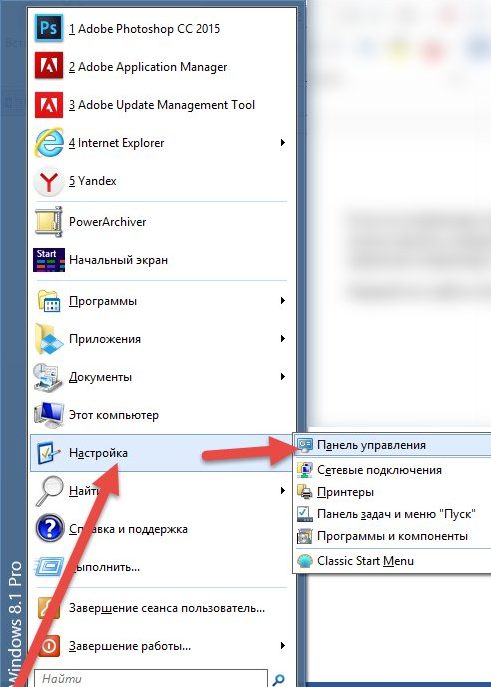
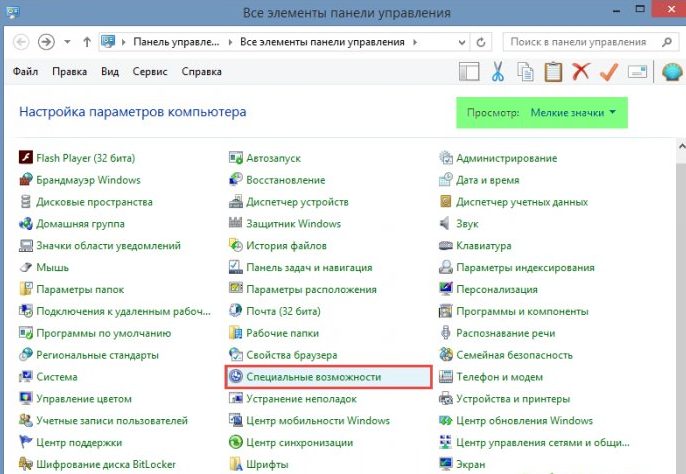
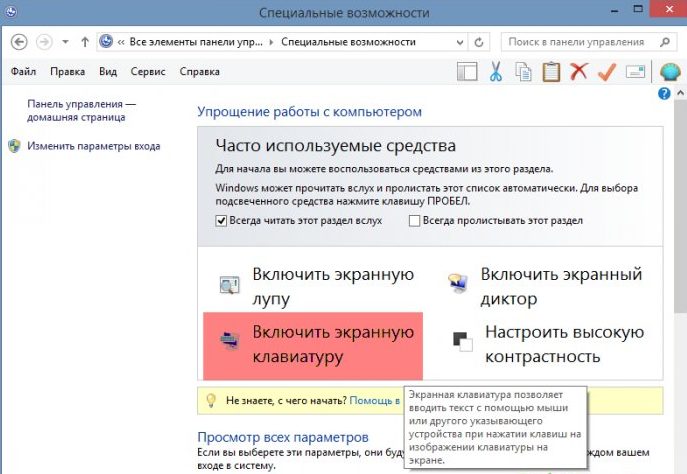
Πώς να ενεργοποιήσετε το πληκτρολόγιο στην οθόνη ανάλογα με το λειτουργικό σύστημα
Οι προηγούμενες μέθοδοι, χωρίς να υπολογίζουμε τη δεύτερη, είναι σχετικά καθολικές. Τα παρακάτω λαμβάνουν υπόψη τις ιδιαιτερότητες κάθε έκδοσης του λειτουργικού συστήματος Windows, από XP έως 8.
Windows XP
Οι χρήστες αυτού του συστήματος πρέπει να ολοκληρώσουν τα ακόλουθα βήματα:
- Κάντε κλικ στο κουμπί "Έναρξη" στην κάτω αριστερή γωνία (ή στο κουμπί με το λογότυπο των Windows, εάν λειτουργεί).
- τοποθετήστε το δείκτη του ποντικιού πάνω από τη γραμμή "Όλα τα προγράμματα".
- βρείτε το φάκελο "Τυπικό".
- σε αυτό, επιλέξτε τον υποκατάλογο "Ειδικές δυνατότητες".
- Το τελευταίο βήμα είναι να κάνετε κλικ στην εφαρμογή Πληκτρολόγιο οθόνης.
Windows 7
Σε αυτό το σύστημα, η διαδρομή προς την απαιτούμενη εφαρμογή είναι εντελώς ίδια με την έκδοση XP. Αλλά, εκτός από αυτό, είναι δυνατή η χρήση της γρήγορης αναζήτησης που βρίσκεται στην κάτω γραμμή του μενού Έναρξη, στην οποία εισάγεται η αντίστοιχη φράση.
ΑΝΑΦΟΡΑ. Ανάλογα με τη λειτουργικότητα των πλήκτρων, μπορείτε να το πληκτρολογήσετε μόνοι σας ή να χρησιμοποιήσετε έναν φωνητικό βοηθό, εάν υπάρχει, όπως στη μέθοδο 2.
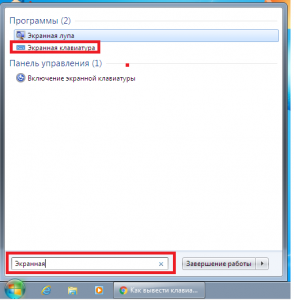
παράθυρα 8
Δεδομένου ότι αυτό το σύστημα αναπτύχθηκε επίσης για συσκευές αφής, το πληκτρολόγιο οθόνης περιλαμβάνεται στο πακέτο λογισμικού από προεπιλογή και βρίσκεται στην ενότητα "Προσβασιμότητα" της λίστας "Όλες οι εφαρμογές". Επιπλέον, σε αυτό το λειτουργικό σύστημα μπορείτε ακόμα να μεταβείτε στην επιθυμητή ενότητα μέσω του πίνακα ελέγχου ή της γραμμής αναζήτησης.
Πώς να προσαρμόσετε το πληκτρολόγιό σας
Όπως αναφέρθηκε προηγουμένως, αυτή η εφαρμογή πρέπει να ελέγχεται χρησιμοποιώντας τον κέρσορα του ποντικιού ή την επιφάνεια αφής.
ΑΝΑΦΟΡΑ. Εάν πρέπει να εκτελέσετε μια ενέργεια που απαιτεί συνδυασμό δύο πλήκτρων, πατήστε πρώτα το πλήκτρο ελέγχου και μετά το πλήκτρο γραμμάτων ή αριθμών. Για παράδειγμα, εάν μια πρόταση πρέπει να ξεκινά με κεφαλαίο γράμμα, πατήστε πρώτα το πλήκτρο Shift και μετά το επιθυμητό γράμμα.
Δεδομένου ότι η πληκτρολόγηση με ποντίκι ή επιφάνεια αφής συνδέεται με πολλές ενοχλήσεις, οι προγραμματιστές εφαρμογών φρόντισαν να τις εξομαλύνουν όσο το δυνατόν περισσότερο. Για να κάνετε τη χρήση του πληκτρολογίου οθόνης πιο βολική, μπορείτε να προσαρμόσετε τις ρυθμίσεις, οι οποίες περιλαμβάνουν:
 Επιβεβαίωση ήχου - όταν επιλεγεί αυτή η λειτουργία, κάθε πάτημα κουμπιού θα συνοδεύεται από ένα ηχητικό σήμα.
Επιβεβαίωση ήχου - όταν επιλεγεί αυτή η λειτουργία, κάθε πάτημα κουμπιού θα συνοδεύεται από ένα ηχητικό σήμα.- Ενεργοποιήστε το αριθμητικό πληκτρολόγιο - ο σκοπός του είναι παρόμοιος με το πλήκτρο Num lock, ενεργοποιώντας το πρόσθετο πλαϊνό αριθμητικό πληκτρολόγιο.
- Χρήση του πληκτρολογίου οθόνης - Περιλαμβάνει τρεις επιλογές για να διαλέξετε. Το πρώτο από αυτά, "Πατήματα πλήκτρων", είναι το προεπιλεγμένο και περιλαμβάνει την εισαγωγή κειμένου πατώντας απευθείας τον κέρσορα στο επιθυμητό γράμμα. Το δεύτερο, "Ποντίκι πάνω" δεν απαιτεί κλικ, απλά πρέπει να τοποθετήσετε τον κέρσορα στην περιοχή του απαιτούμενου κλειδιού και να περιμένετε ένα ορισμένο χρόνο (μπορεί επίσης να επιλεγεί). Η τρίτη, «σάρωση κλειδιού», επιτρέπει μια ημιαυτόματη λειτουργία πληκτρολόγησης.Πρώτον, σε μια συγκεκριμένη συχνότητα, ρυθμίζεται επίσης, ο υπολογιστής επιλέγει μια οριζόντια γραμμή. Μόλις η σάρωση φτάσει σε αυτό που χρειάζεστε, κάνετε κλικ με το ποντίκι ή πατάτε το πλήκτρο διαστήματος (μπορείτε να επιλέξετε μόνοι σας την καταλληλότερη επιλογή), τότε η ίδια διαδικασία γίνεται με την επιλογή ενός γράμματος.
- Η πρόβλεψη κειμένου είναι σχεδόν παρόμοια με τη λειτουργία T9 στα smartphone, όταν εισάγετε τα πρώτα γράμματα, το πρόγραμμα εμφανίζει συμβουλές, από τις οποίες μπορείτε να επιλέξετε τη λέξη που θέλετε να πληκτρολογήσετε.
Δημιουργήστε μια συντόμευση για γρήγορη πρόσβαση
Για να παρέχετε ταχύτερη πρόσβαση στο πληκτρολόγιο οθόνης, μπορείτε να δημιουργήσετε μια συντόμευση σε αυτό στην επιφάνεια εργασίας σας. Υπάρχουν δύο τρόποι για να γίνει αυτό.
- Το πρώτο είναι να κάνετε δεξί κλικ στο εικονίδιο της εφαρμογής, να επιλέξετε «αντιγραφή», μετά να πάτε στην επιφάνεια εργασίας, να κάνετε δεξί κλικ σε μια κενή περιοχή και να επιλέξετε «επικόλληση συντόμευσης».
- Το δεύτερο είναι αφού κάνετε δεξί κλικ στην εφαρμογή, τοποθετήστε το δείκτη του ποντικιού στη γραμμή «αποστολή» και επιλέξτε «Επιφάνεια εργασίας».






